سه شنبه, ۱۸ اردیبهشت, ۱۴۰۳ / 7 May, 2024
مجله ویستا
پرسشهائی در مورد مدیریت رنگ
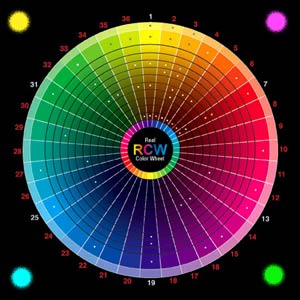
● پرسش:
عمده کار من با چاپ انجام میشود. من اسکنها و کار اصلی خود را به سیستم CMYK تبدیل میکنم. این، نخستین مرحله اجرائی من در هنگام باز کردن تصویرهای RGB است. سپس آنها را برش داده و به تصحیح رنگشان میپردازم. چرا باید تا پایان کار تبدیل به CMYK، تصویرها را بهصورت RGB نگە دارم؟ وقتی که هدف نهائی چاپ است به نظرم کار با RGB مسخره و مصحک است.
▪ پاسخ:
اگر با یک چاپخانه قرارداد انحصاری دارید، در بعضی از شرایط، مثل نیاز اجباری به هر چه ساده نگه داشتن جریان کاری، گزینه کارآمد تغییر فرمت رنگهای چاپی است. در اینجا انعطافپذیری در پروژههای چاپی مطرح میشود، جائی که یک کار هنری به چاپ روی چندین چاپگر، روزنامه و بهرهگیری در حتی رسانههای مختلفی هم چون وب میانجامد. رنگهای CMYK ذاتاً به ابزار خود وابسته هستند. به بیان دیگر، این رنگها در یک دستگاه چاپگر تا دستگاه چاپگر دیگر متفاوت هستند.
هماکنون بیشتر صویرها بهصورت RGB ارایه میشوند. (اسکنها، عکسها و تصاویر نسخه اصلی) ما هم به شما پیشنهاد میکنیم تصویرهای خود را برای چاپ توسط پرینترها در فضای کاری RGB ارایه میشوند. (اسکنها، عکسها و تصاویر نسخه اصلی) ما هم به شما پیشنهاد میکنیم تصویرهای خود را برای چاپ توسط پرینترها در فضای کاری RGB مناسبی ذخیره کنید تا تصحیح رنگها و چاپ تصاویر اولیه هر چه بهتر انجام گیرد. فضاهای کاری از جمله ColorMatch RGB و Adobe RGB مناسبترین گزینه تصحیح گروههای رنگی برای تمام خروجیهای CMYK محسوب میشوند. بدین ترتیب دیگر در هیچ یک از اهداف به تنظیمات زودهنگام رنگهای CMYK دست نخواهید زد.
پس از انجام تصحیحات، فایل اصلی RGB را به صورت فایل PSD یا TIFF با لایههای سالم و دست نخورده، ضبط کرده و نگهدارید. هنگام خروجی گرفتن، با تبدیل کردن به کمک دستور Edit>Convert to Profile فضای خود را به فضای رنگی CMYK پیشنهادی دستگاه چاپگرتان تبدیل کنید. تا زمانی که شما به یک تبدیل دیگر برای خروجی CMYK نیاز پیدا نکنید، تصویر RGB تصحیح رنگ یافته شما آرشیو میشود. در طول این مدت کار شما با یک تصویر CMYK که با چاپ نهائی همخوانی دارد، پایان مییابد.
● پرسش:
برای ارزشگذاری کار اصلی و چاپ، چگونه باید متوجه شرایط نورپردازی مناسب استودیو در خصوص تماشای تصویرها به روی صفحه نمایش بشوم؟
▪ پاسخ:
نگرانی بیشتر استودیوهای تولیدی که پنجرههای بزرگی دارند، همین است: نورپردازیهای خاص و نور و بیرون.
کنترل روشنائی که زیر ”نور روز“ از ۵۰۰۰K درآید، برای مشاهده تصویرها و ارزشگذاری رنگها پیشنهاد نمیشود. در زیر نور فلورسانت، تنگستن یا هر منبع نور دیگری رنگ تصویرهای اصلی و محصول چاپ شده فرق خواهد کرد. خوشبختانه روشهای گوناگونی در رابطه با انتخاب نور مساعد برای ارزشیابی کارها وجود دارد.
یک راه، خرید و استفاده از نوارهای PIA/GATF RHEM Light Indicator است. این برچسبهای خاص میتوانند با چسب ناپایدار خود به قسمتهای اصلی، پرینتها و سندها بچسبند. از این برچسبها برای پایدارسازی شرایط نوری برای مشاهده خروجی چاپ شده بهره میبرند. آنها روی نوارهائی دو رنگ چاپ میشوند، اما هنگامی که در شرایط نوری زیر ۵۰۰۰K تماشایشان کنید، تنها یک رنگ میبینید. اگر در شرایط نوری غیر استاندارد به تماشای آنها بپردازید بهصورت نوارهائی از رنگ جلوه میکنند. اندازه هر یک از این نوارها ۴/۳٭۲ اینج است که بهصورت دفترچههای پنجاه برچسبی ارایه میشوند. بدین ترتیب یکی از راهحلهای ارزانقیمت، راحت و سریع را در خصوص تشخیص رنگ مناسب استودیو، فروشگاه چاپ یا اداره در دسترس خواهید داشت.
ساخت اتاقک تماشا گزینه دیگری است که در شکل زیر میتوانید نور آن را از تاریکترین حالت ممکن به روشنترین حالت تغییر دهید. نور اتاقکهای تماشا باید قابل کنترل باشد. سالهای سال در فروشگاههای چاپی برای تأئید سندها یا خروجی روزنامهها از این اتاقکها استفاده میشد. اما امروزه مدلهای دسکتاپ ارزانتری که قابل حمل هم هستند، ارایه میشوند. آنها درست مثل نسلهای گرانقیمت خود در اتاقهای چاپ، نورپردازی استانداردی دارند. شما میتوانید رنگ کار خود را در این اتاقکهای تماشا ببینید و ارزیابی کنید. چه بهتر که این اتاقک کوچک را در گوشه راست نمایشگر خود قرار دهید.
● پرسش:
من در یک موسسه تبلیغاتی کار میکنم. مشتریم از من خواسته که یک سند پیدیاف را با رنگ دقیق برایش ارسال کنم تا آن را روی رایانه و چاپگر ادارهاش دیده و تأئید کند. کار نهائی هم چاپ میشود. آیا راهی برای تضمین و تأئید کارم روی سایر دستگاههای چاپی یا نمایشگرها بعد از ارسالش وجد دارد؟
▪ پاسخ:
در حال حاضر بیشتر کارهای چاپی براساس تکنولوژی پیدیاف انجام میشود. این تکنولوژی مثل یک ماشین حمل به دریافت فایلهای آماده چاپ پرداخته و آنها را برای سندسازی منتقل میکند. برای خلق کار نهائی که همبتوان پیشنمایش آن را دید و هم بتوان آن را در هر مکانی چاپ کرد، بهتر است از یکی از چاشنیهای خاص پیدیاف تحت عنوان استاندارد PDF/X استفاده کنید.
هنگامی که کار نهائی خود را با این عنوان استاندارد ذخیره کرده و نگه میدارید، تأئید پیشاپیش رنگها و سایر قسمتهای موجود در فایل شما تضمین میشود. در کل، پروفایلهای رنگی این فایلها سادهتر، مؤثرتر و قابل قبولتر بوده و احتمال شانسی انجام شدن کارها - از جمله بیدقتی یا حذف یک بخش تولیدی را به کمترین مقدار میرساند. خوشبختانه شما میتوانید این فایلها را بهطور مستقیم در برنامههای کاربردی Adobe CS۲ Premium Acrobat Distiller, InDesi, IIlustrator ذخیره کرده و نگه دارید.
برای ساخت یک فایل CMYK برای خروجی چاپی کافی است نخست با استفاده از پروفایل چاپی (Press) سفارشی یا فضای مرجع استانداردی مثل (SWOP) US Sheetfed Coated, US Web Coated و غیره همه تصویرها را به یک فضای رنگی CMYK مناسب تبدیل کنید. سپس باید یک کپی پیدیاف را نگهدارید یا این که با استفاده از PDF/X-۱apdf Preset آن را هر یک از برنامههای کاربردی ارسال کنید.
برای سندسازی و نمایش پیشنهاد میکنیم، که ابتدا از نوع نمایشگر (تحت قاعده و اصول معین) و چاپگرهای سندسازشان با خبر شوید، سپس در مورد فایل پیدیاف خود تصمیم بگیرید. اگر مشتری شما هر دو ابزار استاندارد را داراست، بپرسید که سندهای چاپ شدهشان تا چه اندازه با صفحه نمایش آنها تطبیق دارد.
اگر آنها از مطابقت خوب جوهر هرچاپ و صفحه نمایش خبر دادند و اگر شما از یک فایل مقبول پیدیاف استفاده کردهاید، پس شانس موفقیت شما دو چندان است. اگر مشتری شما قصد دارد سندی را چاپ کند، به یک چاپگر جوهرافشان با کیفیت و تنظیم حرفهای نیاز دارد تا بتوان بین رنگهای چاپی هماهنگی و مطابقت ایجاد کرده و سپس چگونگی تبدیل رنگهای CMYK موجود در فایل را به رنگهای چاپگرشان در هنگام چاپ انتقال دهد.
● پرسش:
بهدنبال یک چاپگر استودیوئی هستم که بتوان رنگ خروجیاش را تنظیم کرده و سپس آن را روی کاغذ چاپ کرد. عکسهای خروجی مرا نگران نمیکنند، بلکه تطبیق هرچه بهتر PMS چیزی است که به دنبالش هستم. من چاپگری میخواهم که با پست اسکریپت سازگاری داشته باشد، چرا که بیشتر از فتوشاپ، Quark XPress ,IIlustrator استفاده میکنم.
▪ پاسخ:
شما به یک چاپگر جوهرافشان با نرمافزار RIP نیاز دارید.
(Raster Image Processor) RIP روی هر دسکتاپی قابل اجراست. از RIP برای انتقال فایلهای برداری و پویشی که توسط برنامههای کاربردی فایلهای پویشی یا طرح بیتی برای چاپگرهای خاصی ساخته میشود استفاده میکنند. امروزه نصب ترکیب RIP و جوهرافشان در دپارتمان هنری، استودیوهای عکاسی، مؤسسات تبلیغاتی و دپارتمان پیش نمایشی خانگی متداول شده است. کار با چاپگرهای جوهرافشانی که به RIP هم مجهز هستند خیلی ساده است، بهنحوی که میتوان از آنها در جریانهای کاری دیجیتالی هم بهره گرفت. این چاپگرها در عین کمخرج بودن، کیفیت بالائی دارند که برای مطابقت با بیشتر چاپهای تبلیغاتی، گستره وسیعی از رنگهای متنوع دارند.
آنها میتوانند رزولوشن کافی را برای چاپ نقطههای نیمه تنالیته برای شبیهسازی سندی ارایه کنند تا در کیفیت آرشیو، هم از دیدگاه جوهر و هم از دیدگاه برگه مورد استفاده قرار گیرند. RIPها برای اجرای برخی از عملیات خاص، مثل تحمیل صفحه، خروجی عکاسی سیاه و سفید، تطبیق هرچه بهتر PMS و سندسازی رنگ بر مبنای SWOP و تخصصیتر شدهاند. هماکنون بیش از هفتاد محصول جوهرافشان RIP با توانمندیهای گوناگون، تولید میشوند.
● پرسش:
من دو دوربین دیجیتالی دارم. یکی عکسهایم را در RGB ذخیره میکند و دیگری آنها را در فضای رنگی AdobeRGB نگه میدارد. عکسهای گرفته شده در صفحه نمایش قابل دیدن هستند. میتوان آنها را ایمیل کرده یا با یک چاپگر جوهرافشان RGB چاپ کرد. آیا راهحل سادهتری دارید که برای تمام روشهای خروجی من فضای کافی و تغییرات رنگی ارایه کند؟
▪ پاسخ:
از آنجائی که خروجی شما چیزی بین RGB قابل رویت در صفحه نمایش و چاپ غنی با رنگهای RGB روی جوهرافشانتان است، از فضای رنگی بزرگتر و استانداردتری بهره بگیرید. Adobe RGB برای این کار خوب است. برای ترکیب هرچه راحتتر عکسهای دریافتی و فضای بخش محتوی، Color Settings را بهصورت زیر تنظیم کنید:
۱) Edit>Color Settings را انتخاب کنید.
۲) در منوی Settings کار را با انتخاب تنظیمات North America Prepress۲ شروع کنید. بدین ترتیب فضای کاری RGB را روی Adobe RGB تنظیم میکنید.
شما همچنین میتوانید تمام فایلهای فضای رنگی RGB را به فضای رنگی انتخاب شدهتان تبدیل کنید. با استفاده از تنظیمات Color Management Policies به روش زیر ادامه دهید:RGB را رویRGB To Convert to Working RGB تنظیم کنید و کادرهای Missing Profile , Profile Mismatch که هشدارهائی را نمایش میدهند بدون علامت بگذارید.
بدین ترتیب یک جریان کاری هموار، جائی که تمام تصویرها بهطور خودکار به فضای رنگی RGB ذخیره شده و هنگام باز شدن فتوشاپ همه تصویرها به فضای رنگی AdobeRGB منتقل میشوند، ایجاد میشود.
منبع : نشریه تخصصی هنر و رایانه
نمایندگی زیمنس ایران فروش PLC S71200/300/400/1500 | درایو …
دریافت خدمات پرستاری در منزل
pameranian.com
پیچ و مهره پارس سهند
تعمیر جک پارکینگ
خرید بلیط هواپیما
ایران رافائل گروسی دولت سیزدهم اصفهان دولت مجلس شورای اسلامی رهبر انقلاب محمد اسلامی نیچروان بارزانی شورای نگهبان مجلس رئیس جمهور
تهران شهرداری تهران زلزله قتل پلیس دادگاه حجاب آموزش و پرورش قوه قضاییه فضای مجازی سلامت شهرداری
خودرو مالیات سایپا مسکن قیمت طلا قیمت خودرو قیمت دلار ایران خودرو بازار خودرو بانک مرکزی حقوق بازنشستگان بورس
نمایشگاه کتاب تلویزیون سینما دفاع مقدس سریال موسیقی تئاتر سینمای ایران نمایشگاه کتاب تهران کتاب صدا و سیما رسانه ملی
دانش بنیان اینوتکس دانشگاه آزاد اسلامی
اسرائیل رژیم صهیونیستی غزه فلسطین حماس رفح جنگ غزه آمریکا روسیه چین نوار غزه اوکراین
پرسپولیس فوتبال استقلال ذوب آهن لیگ برتر لیگ برتر فوتبال ایران لیگ برتر ایران نساجی بازی رئال مادرید سپاهان جواد نکونام
اپل هوش مصنوعی سامسونگ ناسا سرطان مایکروسافت آیفون گوگل ایلان ماسک باتری فضا فضاپیما
بیماران خاص رژیم غذایی کاهش وزن بیمه زیبایی دندانپزشکی فشار خون






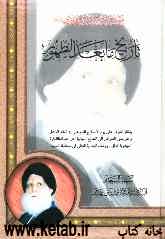

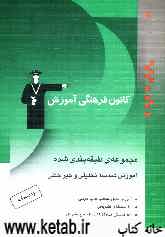


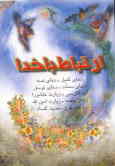

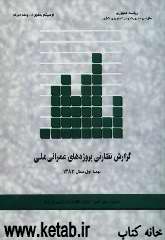
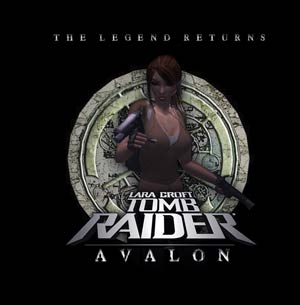
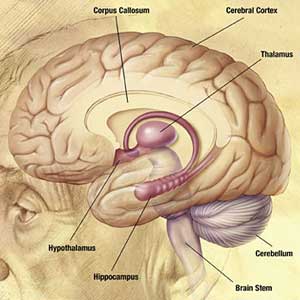
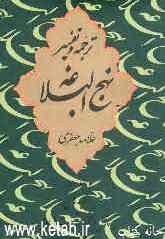
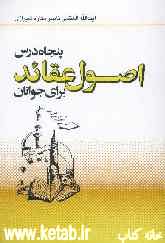

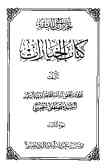

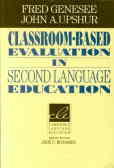
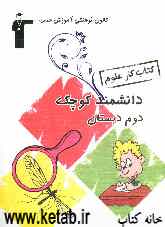

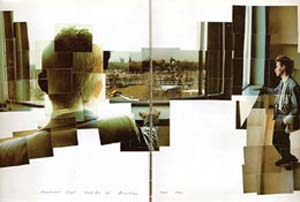



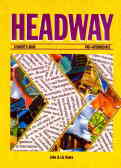

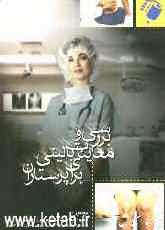

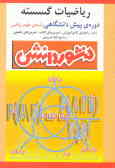
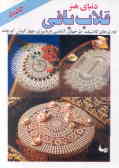
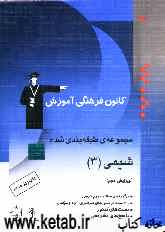
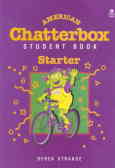
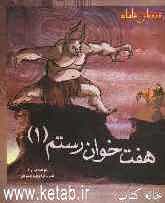
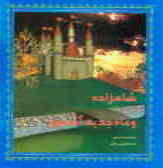





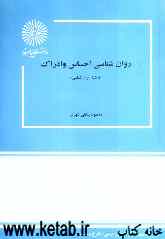
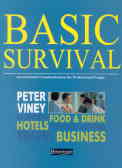
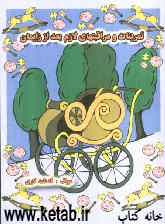
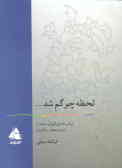

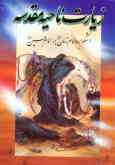

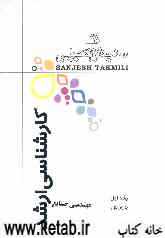
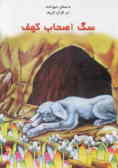
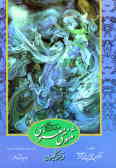


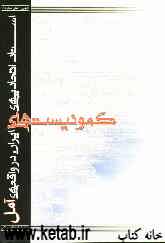

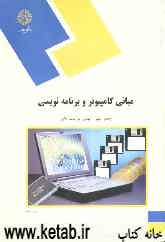
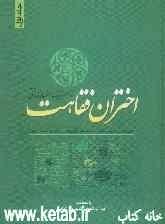
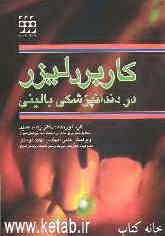
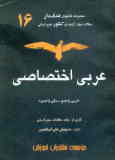



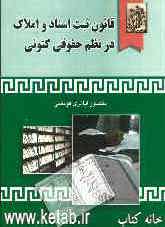
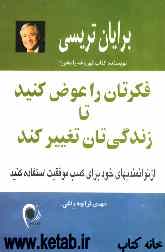

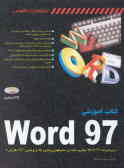

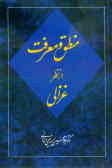


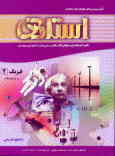
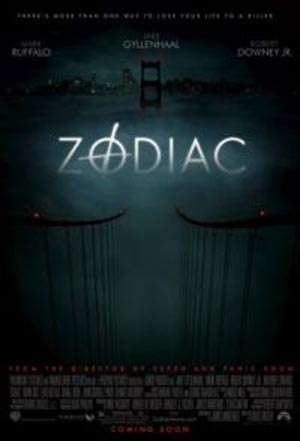




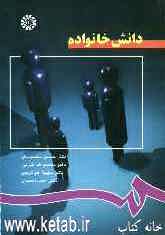


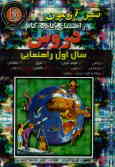


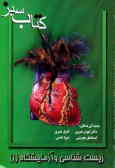
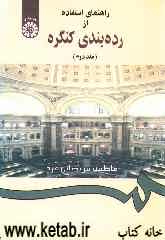



























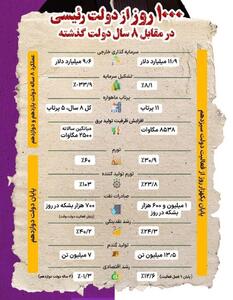














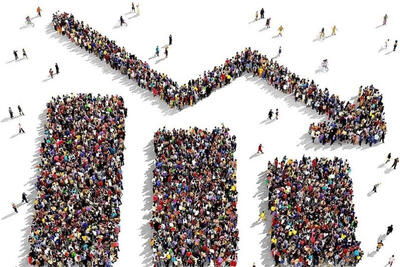

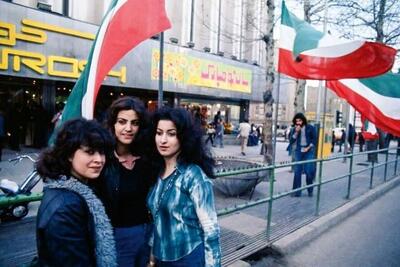






























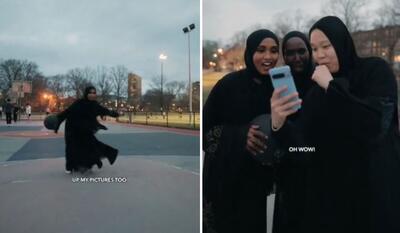




![بهترین گوشی ها برای تولید محتوا [اردیبهشت ۱۴۰۳] - زومیت](/news/u/2024-05-06/zoomit-ld09r.jpg)




